Outlook sur le web etOutlook.com ont ajouté une technologie intelligente pour vous aider à gagner du temps.
Animations joyeuses
Ajoutez un peu d’éclat aux messages que vous avez reçus en activant des animations joyeuses. Avec les animations joyeuses activées, vous verrez une rafale de formes colorées lorsque vous ouvrez un message qui inclut des mots tels que Heureux anniversaire
ou Félicitations
.
Suggestions rapides
Lorsque vous rédigez un message, Outlook peut mettre en surbrillance des mots clés et suggérer des informations utiles, telles que des restaurants à proximité ou des informations de vol. Sélectionnez un mot clé en surbrillance et des suggestions s’affichent que vous pouvez choisir et insérer dans votre message.
Remarque : Les suggestions rapides sont disponibles uniquement en anglais dans la nouvelleOutlook.com.
Prédictions de texte
Si vous tapez et qu’une prédiction de texte que vous souhaitez accepter s’affiche, effectuez l’une des opérations suivantes :
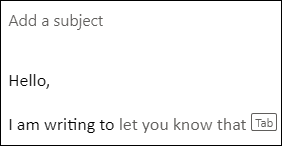
-
Appuyez sur Onglet
-
Appuyez sur Flèche droite.
Remarque : Les prédictions de texte ne sont disponibles qu’en anglais pour l’instant.
Ignorer les prédictions de texte
Si vous tapez et qu’une prédiction de texte s’affiche que vous ne souhaitez pas accepter, continuez simplement à taper ce que vous aviez l’intention d’écrire et la suggestion disparaîtra.
Désactiver les prédictions de texte
-
Dans la partie supérieure de la page, sélectionnez Paramètres > Afficher tous les paramètres d’Outlook > Courrier > Composer et répondre.
-
Sous Prévisions de texte, désactivez la case à cocher Suggérer des mots ou des expressions au cours de la frappe.
Réponses suggérées
Lorsque vous recevez un message auquel vous pouvez répondre de manière brève, Outlook suggère trois réponses que vous pouvez utiliser afin de répondre de quelques clics.
Si l’une des suggestions vous convient, sélectionnez-la, puis Envoyer. Si vous avez des commentaires à apporter sur les suggestions, nous aimerions avoir votre avis. Pour partager vos commentaires, sélectionnez Signaler un texte inapproprié.
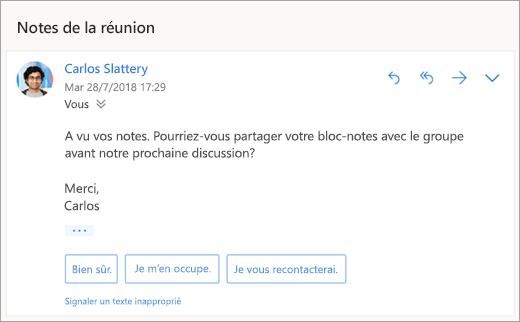
Remarque : Les réponses suggérées sont également disponibles pour Outlook sur le web, Outlook.com, Outlook pour iOS et Android, et Outlook pour Windows, dans les langues suivantes : anglais, espagnol, italien, Français, allemand, portugais, chinois simplifié, chinois traditionnel, suédois, russe, coréen, tchèque, hongrois, arabe, hébreu, thaï, turc, japonais, néerlandais, norvégien, danois et polonais.
Planifier une réunion
L’une des options que vous pouvez voir dans les réponses suggérées est Planifier une réunion. Vous pouvez la sélectionner pour créer rapidement une demande de réunion à partir du message.
Remarque : La Planifier une réunion
réponse suggérée est uniquement disponible en anglais dans le monde entier dans le nouveau Outlook sur le web et Outlook.com.
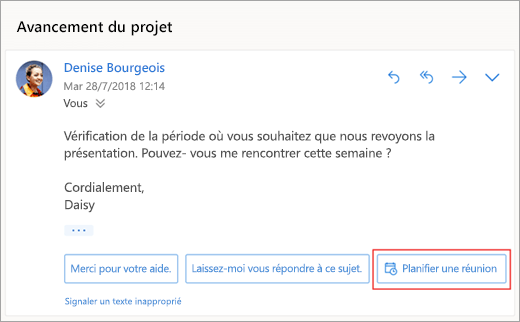
Joindre un fichier
L’une des options que vous pouvez voir dans les réponses suggérées est Joindre un fichier. Vous pouvez la sélectionner pour ajouter rapidement une pièce jointe avec laquelle vous avez récemment travaillé ou qui peut être pertinente à votre conversation, ou parcourir et joindre régulièrement des documents. Une fois un fichier sélectionné, un brouillons est créé avec la pièce jointe sélectionnée.
Remarque : La Joindre un fichier
réponse suggérée est uniquement disponible en anglais dans le monde entier dans le nouveau Outlook sur le web et Outlook.com.
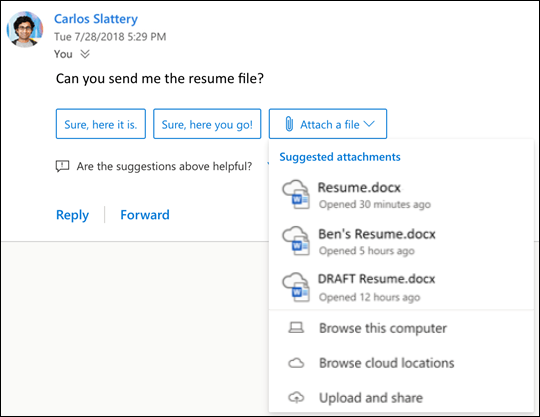
Désactiver les réponses automatiques
Nouveau Outlook sur le web
-
Sélectionnez Paramètres > Courrier > Rédiger et répondre.
-
Videz la case à cocher pour Afficher les réponses suggérées.
-
Sélectionnez Enregistrer.
Classique Outlook sur le web
-
Sélectionnez Paramètres

-
Videz la case à cocher pour Afficher les réponses suggérées.
-
Sélectionnez Enregistrer.
Pièces jointes suggérées
Lorsque vous joignez un fichier à un message, vous pouvez désormais choisir parmi une courte liste de pièces jointes que vous avez récemment travaillées ou qui peuvent être pertinentes pour votre conversation. Pour en savoir plus sur l’attachement de fichiers, consultez Joindre des fichiers dans Outlook sur le web.
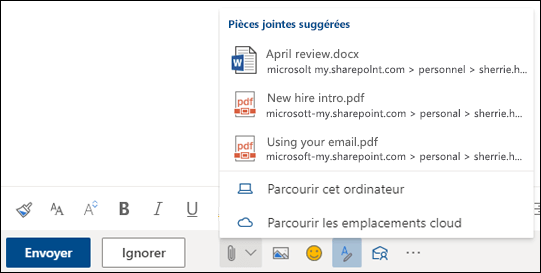
Perspectives de réunion
Lorsque vous affichez un événement de réunion dans votre calendrier,Outlook peut afficher du contenu pertinent pour la réunion, tel que des messages et des fichiers dans votre boîte aux lettres, des fichiers de votre compte OneDrive professionnel ou scolaire ou des fichiers auxquels vous êtes autorisé à accéder dans les comptesOneDrive professionnel ou scolaire de vos collègues ou le site SharePoint de votre entreprise.
Remarque : Les insights de réunion sont personnalisés pour chaque personne qui les reçoit, de sorte que tous les participants à la réunion ne verront pas nécessairement le même contenu suggéré. Les insights de réunion affichent uniquement le contenu auquel vous avez accès.
Les rappels s’affichent en fonction de vos paramètres. En règle générale, vous les obtiendrez 15 minutes avant le début d’une réunion.
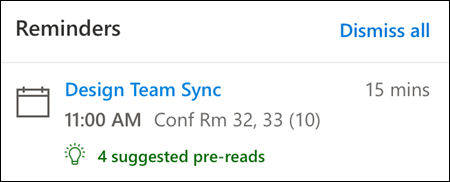
L’aperçu du calendrier s’affiche lorsque vous cliquez sur une réunion dans l’affichage Calendrier.
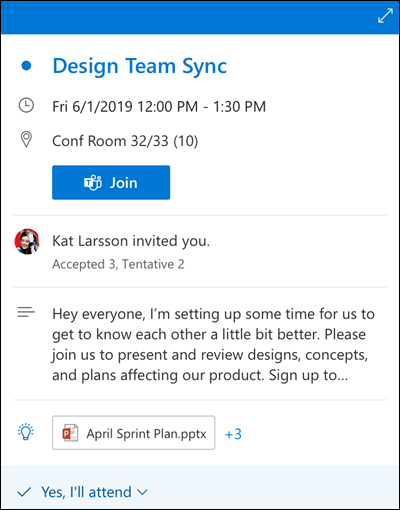
Le panneau Ma journée s’affiche lorsque vous cliquez sur l’icône Ma journée dans la ligne supérieure droite des icônes dans la page Outlook pour le web de votre navigateur.
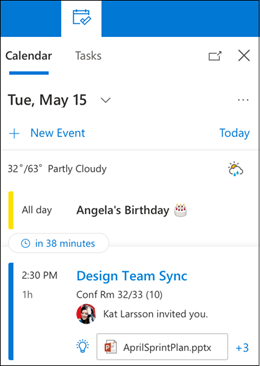
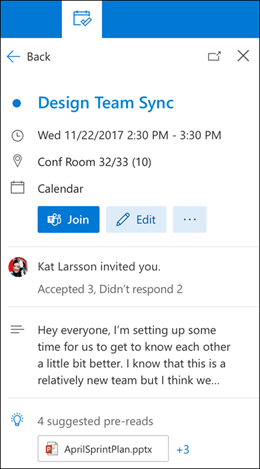
Rappels de messages
Les rappels de messages sont une autre façon de rester au fait de votre courrier électronique. Lorsque cette fonctionnalité est activée, vous verrez des rappels de messages en haut de votre boîte de réception qui vous rappellent de répondre aux messages importants qui datent de plus de 3 jours. Un seul rappel de message s’affiche à la fois. Vous risquez de ne pas recevoir de rappels de messages si vous ne répondez pas fréquemment aux messages.
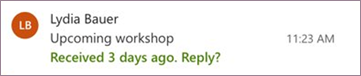
Désactiver les rappels de messages
-
En haut de la page, sélectionnez Paramètres > Afficher tous les paramètres Outlook > Disposition du> courrier .
-
Sous Rappels de messages, sélectionnez Ne pas afficher les rappels de message.
Remarque : Cette fonctionnalité est disponible uniquement en anglais dans le monde entier dans la nouvelle Outlook sur le web.
Vous avez encore besoin d’aide ?
|
|
Pour obtenir de l’aide dans Outlook.com, cliquez ici ou sélectionnez Aide dans la barre de menus... Si l'auto-assistance ne résout pas votre problème, faites défiler la page jusqu'à la rubrique Avez-vous toujours besoin d'aide ? et sélectionnez Oui. Pour nous contacter dans Outlook.com, vous devez vous connecter. Si vous ne pouvez pas vous connecter, cliquez ici. |
|
|
|
Pour obtenir de l’aide sur votre compte Microsoft et vos requêtes, visitez Compte et aide à la facturation. |
|
|
|
Pour obtenir de l’aide et résoudre les problèmes liés à d’autres produits et services Microsoft enter votre problème ici. |
|
|
|
Posez des questions, suivez des discussions et partagez vos connaissances dans les forums Outlook.com Community. |











